Використання руйнування шпигунства Windows 10

- 3851
- 945
- Ira Moore
Після випуску Windows 10 багато користувачів були стурбовані новиною про те, що нове дітище Microsoft таємно збирає конфіденційну інформацію. Незважаючи на те, що сама Microsoft заявила, що ця інформація збирається лише для покращення роботи програм та самої операційної системи в цілому, це не втішало користувачів.
Ви можете відключити інформацію користувачів вручну, налаштувавши відповідно параметри системи, які були написані у статті, як відключити шпигунські функції Windows 10. Але є більш швидкі методи, один з них - це програма шпигунства Weve Reskend Windows 10, яка швидко набула популярності, коли комп'ютери користувачів оновлюють нову версію ОС. Важлива примітка: Автор не рекомендує робити все, що описано звичайними користувачами, які не знають, чому вони це потребують, і не готові до потенційних проблем після застосування налаштувань (наприклад, неможливість встановлення якогось програмного забезпечення з офіційного магазину Microsoft або Компоненти Windows 10 та, можливо, деякі інші).
Запалування персональних даних, що надсилають за допомогою руйнування шпигунства Windows 10
Увага: Сьогодні я б рекомендував використовувати іншу програму - WPD. Я також настійно рекомендую створити точку відновлення системи перед використанням програми. Основна функція шпигунської програми знищення Windows 10 - це додавання IP -адрес «шпигун» (так, ті IP -адреси, які надсилаються дуже конфіденційними даними) до файлу хостів та правил брандмауера Windows, щоб комп'ютер не міг щось надіслати на ці адреси.

Програмний інтерфейс інтуїтивно зрозумілий російською. Примітка в кінці цього розділу).
Натиснувши на велику кнопку Шпигунство Windows 10 у головному вікні, програма додасть блокування IP -адреси та вимкне відстеження та надсилання даних ОС із налаштуваннями за замовчуванням. Після успішної роботи програми вам потрібно буде перезапустити систему.
ПРИМІТКА. З моєї точки зору, це краще не робити. Щоб уникнути цього, спочатку перейдіть на вкладку Налаштування, позначте елемент "Увімкнути професійний режим" та видаліть позначку "Вимкнути Windows Defender.
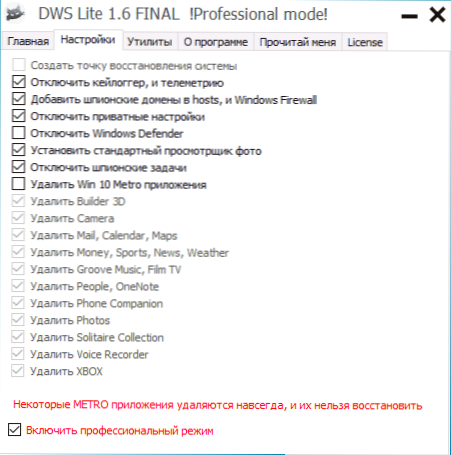
Додаткові функції програми
Функціональність програми не закінчується на цьому. Якщо ви не є фанатом "плитки інтерфейсу" і не використовуєте програми метро, то вкладка "Налаштування" може бути корисною для вас. Тут ви можете вибрати, які програми метро ви хочете видалити. Крім того, всі побудовані програми можуть бути видалені відразу на вкладці "Утиліта".
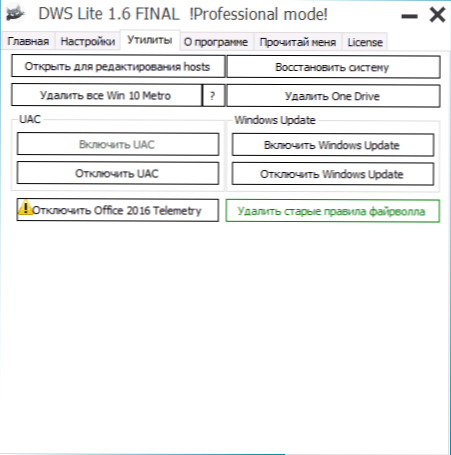
Зверніть увагу на червоний напис: "Деякі програми метро видаляються назавжди, і вони не можуть бути відновлені" - не ігноруйте це, це справді так. Ви можете видалити ці програми вручну: як видалити вбудовані програми Windows 10.
Увага: додаток "калькулятор" у Windows 10 також застосовується до програм метро, і повернути його неможливо після роботи над цією програмою. Якщо раптом чомусь це сталося, встановіть старий калькулятор для Windows 10, що нагадує стандартний калькулятор Windows 7. Також вам "повернеться" стандарт "Перегляд фотографій Windows".
Якщо вам не потрібен OneDrive, то, використовуючи знищення шпигунства Windows 10, ви можете повністю видалити його з системи, перейшовши на вкладку "Утиліта" та натиснувши на кнопку "Видалити один диск". Те саме - вручну: як відключити та видалити oneDrive у Windows 10.
Крім того, на цій вкладці ви можете знайти кнопки для відкриття та редагування файлу хостів, відключення та включення UAC (це також "управління обліковими записами"), оновлення Windows (центр оновлення Windows), відвернення телеметрії, видалення старих правил брандмауера , а також для запуску відновлення систем відновлення (використовуючи точки відновлення).
І, нарешті, для повністю вдосконалених користувачів: На вкладці "Прочитати мене" в кінці тексту є параметри для використання програми командного рядка, які також можуть бути корисними в деяких випадках. На всякий випадок, я зазначу, що один із ефектів програми буде використовуватися деякими параметрами вашої організації в налаштуваннях Windows 10.
Ви можете завантажити знищити шпигунство Windows 10 на офіційній сторінці проекту на Github (оновлення: сторінка була видалена за допомогою Github) github.Com/nummer/знищити-windows-10 scriping/випуски.

